ONLYOFFICE ist mehr als nur eine Alternative zu herkömmlichen Office-Suiten. Es ist eine cloudbasierte Plattform, die Textverarbeitung, Tabellenkalkulation, Präsentationen und mehr in einem nahtlosen und kollaborativen Umfeld integriert. Egal, ob du im Büro, zu Hause oder unterwegs arbeitest, “ONLYOFFICE” ermöglicht es dir, produktiv zu bleiben und effektiv mit anderen zusammenzuarbeiten.
| Darum | Änderungen |
|---|---|
| 22.12.2023 | Erstellung dieser Anleitung |
| 06.10.2025 | Docker Compose aktualisiert |
| 05.12.2025 | CSP Fehler behoben |
1. Grundvoraussetzung
- Docker & Docker Compose v2 (Debian / Ubuntu)
- Traefik V3 Installation, Konfiguration und CrowdSec-Security
2. Ordner anlegen
Zuerst legen wir uns passende Ordner-Strukturen an.
mkdir -p /opt/containers/onlyoffice
Bei diesem Inhalt handelt es sich um exklusiven Content für Community Plus Mitglieder und Supporter.
Bitte logge dich mit deinem Account ein um den Inhalt zu sehen.
8. ONLYOFFICE in Seafile einbinden
Wenn ihr noch kein Seafile installiert habt, könnt ihr dies mit folgender Anleitung innerhalb weniger Minuten erledigen.
Zuerst beenden wir Seafile:
docker compose -f /opt/containers/seafile/docker-compose.yml down
Nun müssen wir eine Datei anpassen. Dazu gebt ihr folgendes ein:
nano /opt/containers/seafile/seafile-data/seafile/conf/seahub_settings.py
Fügt am Ende folgenden Code hinzu:
# Enable OnlyOffice
ENABLE_ONLYOFFICE = True
VERIFY_ONLYOFFICE_CERTIFICATE = False
ONLYOFFICE_APIJS_URL = 'https://onlyoffice.euredomain.de/web-apps/apps/api/documents/api.js'
ONLYOFFICE_FILE_EXTENSION = ('doc', 'docx', 'ppt', 'pptx', 'xls', 'xlsx', 'odt', 'fodt', 'odp', 'fodp', 'ods', 'fods')
ONLYOFFICE_EDIT_FILE_EXTENSION = ('docx', 'pptx', 'xlsx')
# Enable force save to let user can save file when he/she press the save button on OnlyOffice file edit page.
ONLYOFFICE_FORCE_SAVE = True
# if JWT enabled
ONLYOFFICE_JWT_SECRET = 'secret'
Noch anzupassen:
- ONLYOFFICE_APIJS_URL = eure ONLYOFFICE Domain
- ONLYOFFICE_JWT_SECRET = das JWT_SECRET
Nun starten wir Seafile erneut:
docker compose -f /opt/containers/seafile/docker-compose.yml up -d
Nun könnt ihr in Seafile mittels ONLYOFFICE Dokumente erstellen sowie bearbeiten.

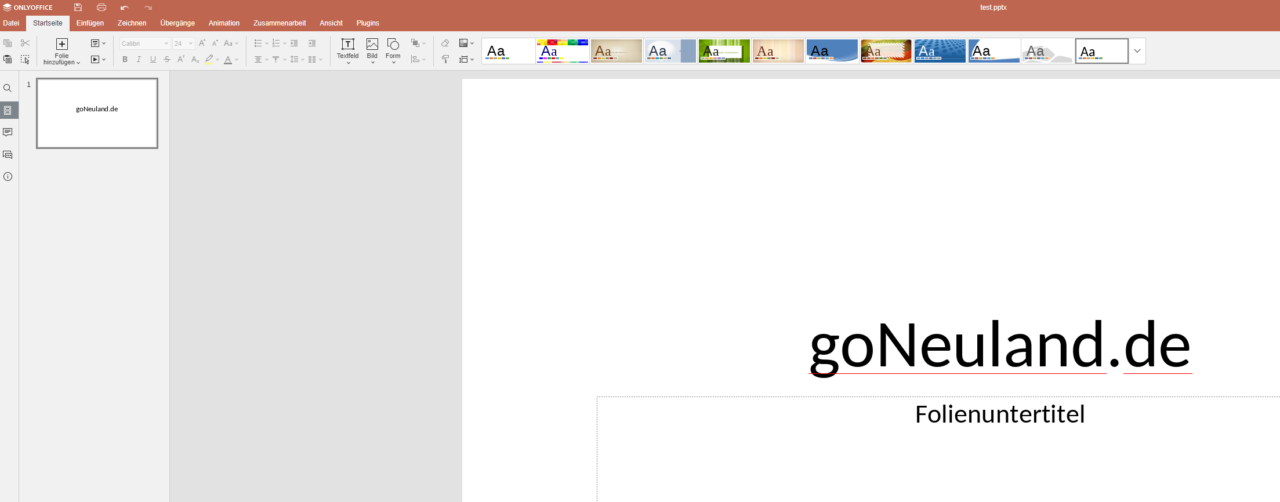

Hallo, ich erhalte aktuell die Meldung das meine Lizenz abgelaufen ist. Welche soll das sein.
Vielen Dank für eine Info. Gruß Andreas
Ich schaff es nicht ONLYOFFICE in Nextcloud einzubinden. Bekomme nur ein weißen Bildschirm mit”onlyoffice.mydomain.com hat die Verbindung abgelehnt.”
Dev Tool vom Browser zeigt mir folgendes an:
Refused to display ‘https://onlyoffice.mydomain.com/’ in a frame because it set ‘X-Frame-Options’ to ‘sameorigin’.
[Violation] Potential permissions policy violation: autoplay is not allowed in this document.
[Violation] Potential permissions policy violation: camera is not allowed in this document.
[Violation] Potential permissions policy violation: fullscreen is not allowed in this document.
[Violation] Potential permissions policy violation: microphone is not allowed in this document.
Hat jemand eine Lösung für mich?
Hallo, ich wäre für eine Anpassung an das Traffik v3, sehr dankbar.
Habe es schpn selber versucht, aber ich bekomme es einfach nicht zum laufen ;(
Guten Morgen 😀,
danke für die Anleitung, da Collabora mich echt noch um den Verstand bringt, wollte ich OnlyOffice ausprobieren, die Installation war wie immer sehr einfach, Server startet konnte auch erfolgreich den Testmodus aktivieren, aber als ich alles in NC 31.0.5 einbinden wollte bekam ich nur noch eine Fehlermeldung :
die Anleitung ist jetzt auch schon etwas alt, Traefik wurde ja auch geupdated. Ich habe leider den Fehler nicht behoben bekommen.
Kann man die Anleitung noch auf die Traefik v3 von Psycho0verload anpassen ?
Vielen Dank 😀
Hallo Christian , ist diese Meldung in der Protokollierung Nextcloud bekannt.
Christian , ist diese Meldung in der Protokollierung Nextcloud bekannt.
ConnectException cURL error 6: Could not resolve host: onlyoffice.meinedomain.org (see “https://curl.haxx.se/libcurl/c/libcurl-errors.html”) for “https://onlyoffice.meinedomain.org/healthcheck” Request on check error
Danke für eine Rückmeldung.
Gruß Andreas
Hallo Christian, Danke für die Anleitung. Folgende Frage, ein Pull funktioniert ja für ein Update nicht. Gibt es da einen anderen Weg als das Image zu löschen und neu zu bauen.
Gruß Andreas
Gute Anleitung. Ich habe es bei mir in Nextcloud eingebaut. Funktioniert sofort. Vielen Dank 😀
Ein Traum – klappt auf Anhieb. Ich frag mich nur, was ich da jetzt wochenlang falsch gemacht hab … ach, egal! Vielen Dank, schöne Feiertage, bleibt alle Gesund.
Jutsch